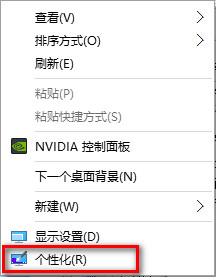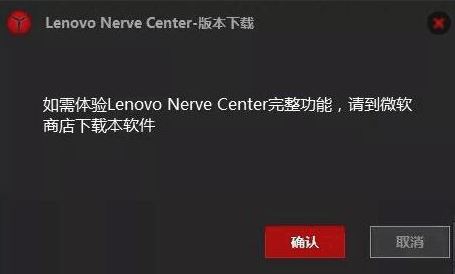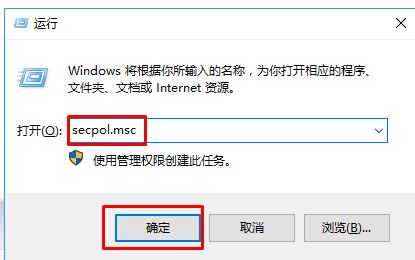- 编辑:飞飞系统
- 时间:2023-07-16
不知道win10下载系统怎么安装?看看吧,小编就为您讲解如何安装电脑系统。下面是win10系统安装图文教程。希望您看完后能明白。
如何安装系统?面对这样的问题,小编给大家带来了一套解决方案。其实很简单。下面是如何安装系统的图文教程。赶紧学起来吧。
电脑win10系统下载图文教程
一、到win10官网下载系统
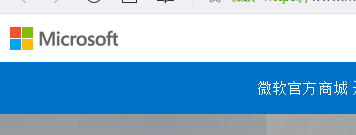 win10(图1)
win10(图1)
双击“setup.exe”文件。
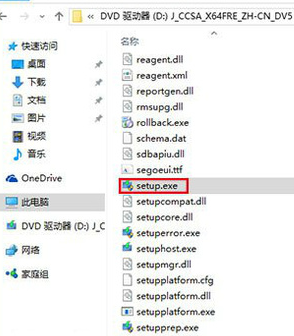 win10(图2)
win10(图2)
“跳过去”
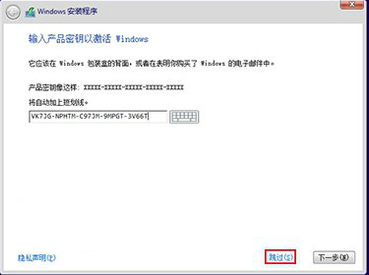 win10(图3)
win10(图3)
选择需要安装的版本,点击“下一步”
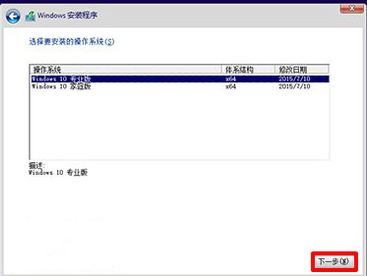 win10(图4)
win10(图4)
勾选“我接受许可条款”并单击“下一步”。
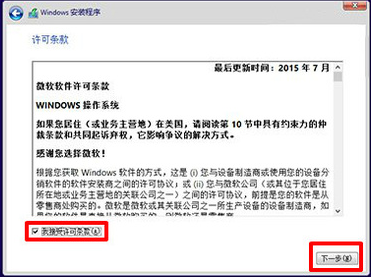 win10(图5)
win10(图5)
选择第一项“升级”
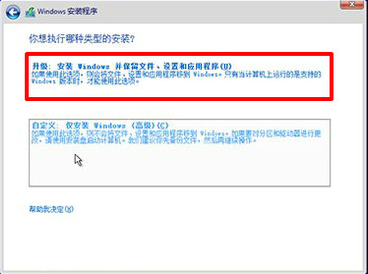 win10(图6)
win10(图6)
选择安装路径,下一步
 win10(图7)
win10(图7)
进入安装
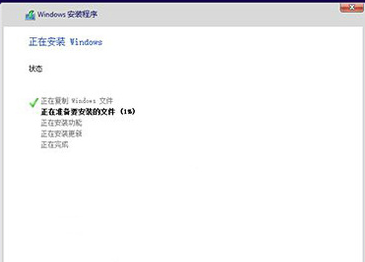 win10(图8)
win10(图8)
输入产品密钥:VK7JG-NPHTM-C97JM-9MPGT-3V66T,点击“下一步”。
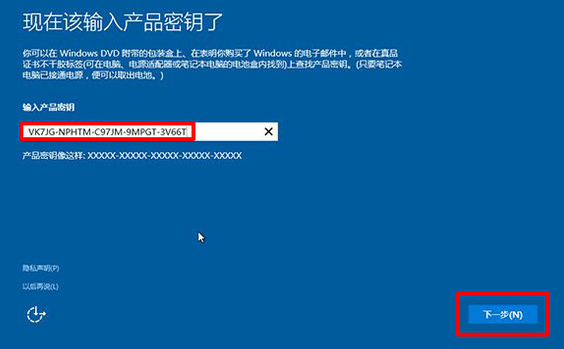 win10(图9)
win10(图9)
建议选择“自定义设置”
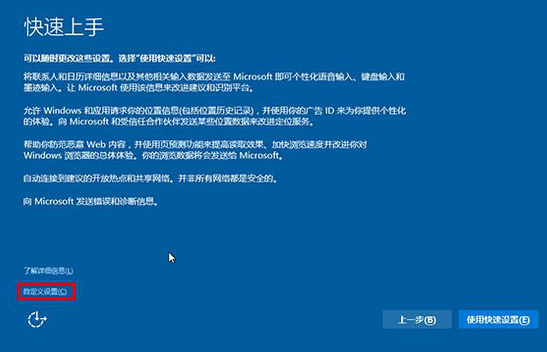 win10(图10)
win10(图10)
点击下一步”。
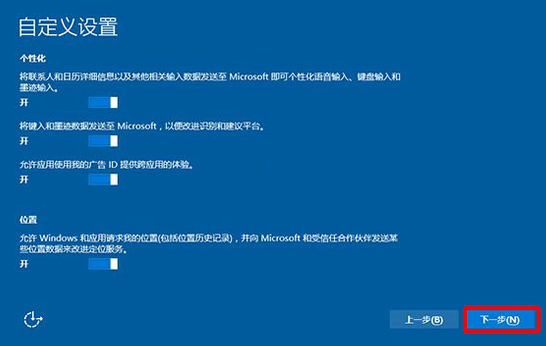 win10(图11)
win10(图11)
坚持,稍等
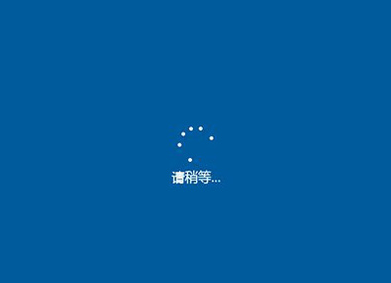 win10(图12)
win10(图12)
选择“跳过”创建帐户。
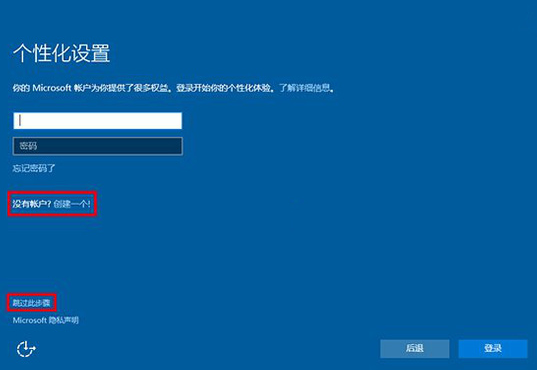 win10(图13)
win10(图13)
安装完成
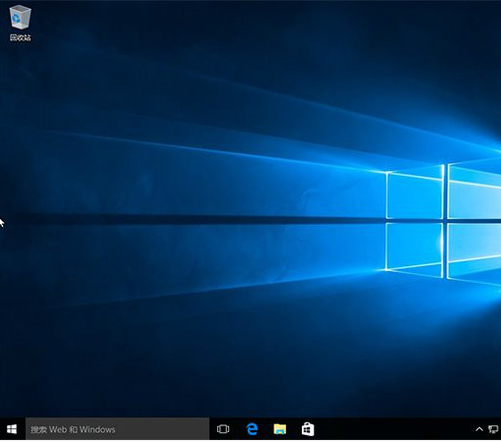 win10(图14)
win10(图14)
以上是:电脑win10系统下载的操作流程,你学会了吗?